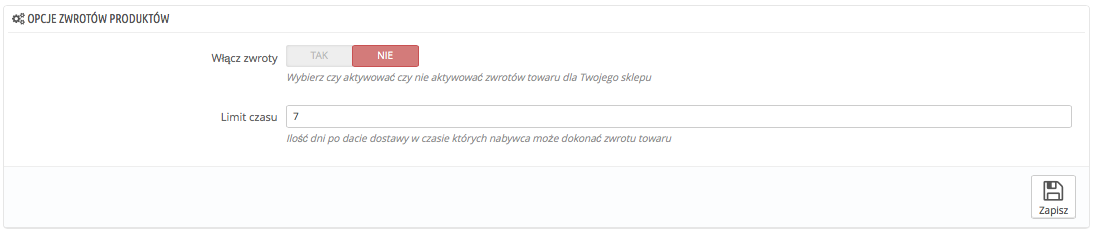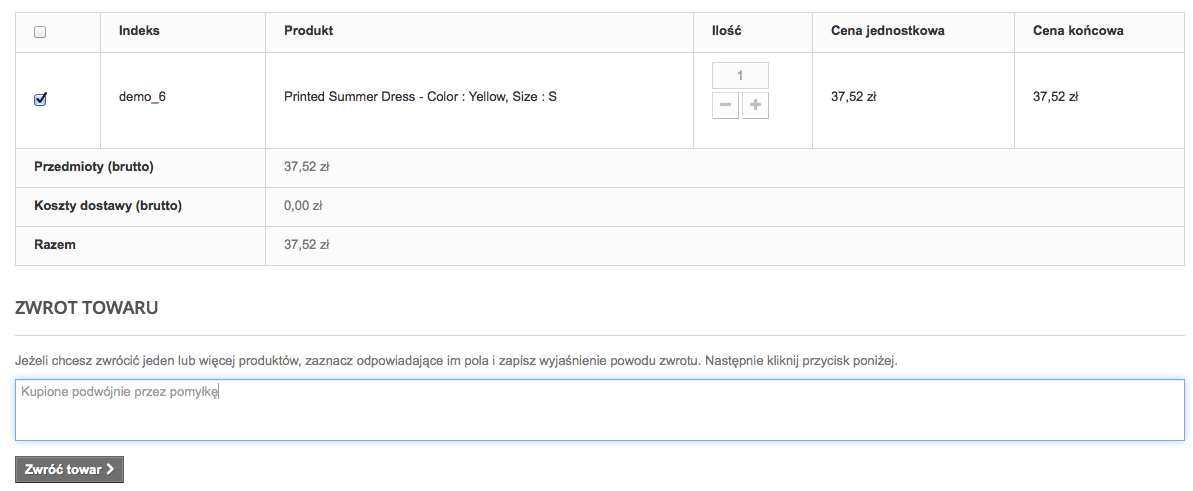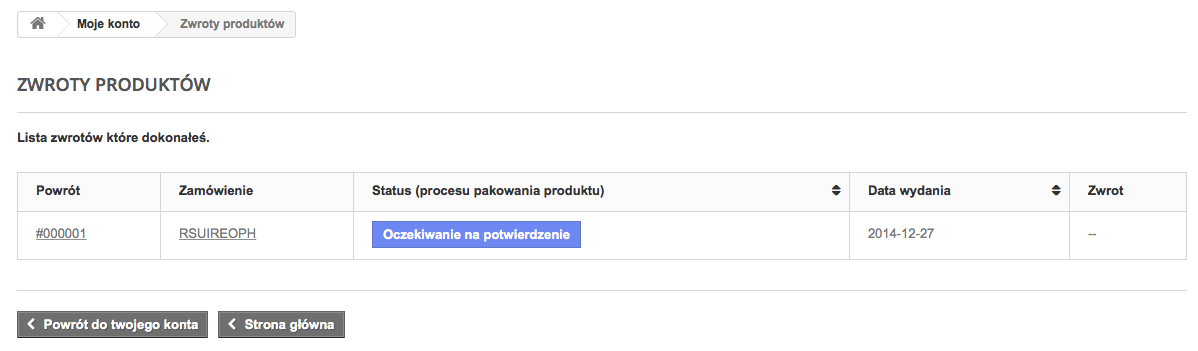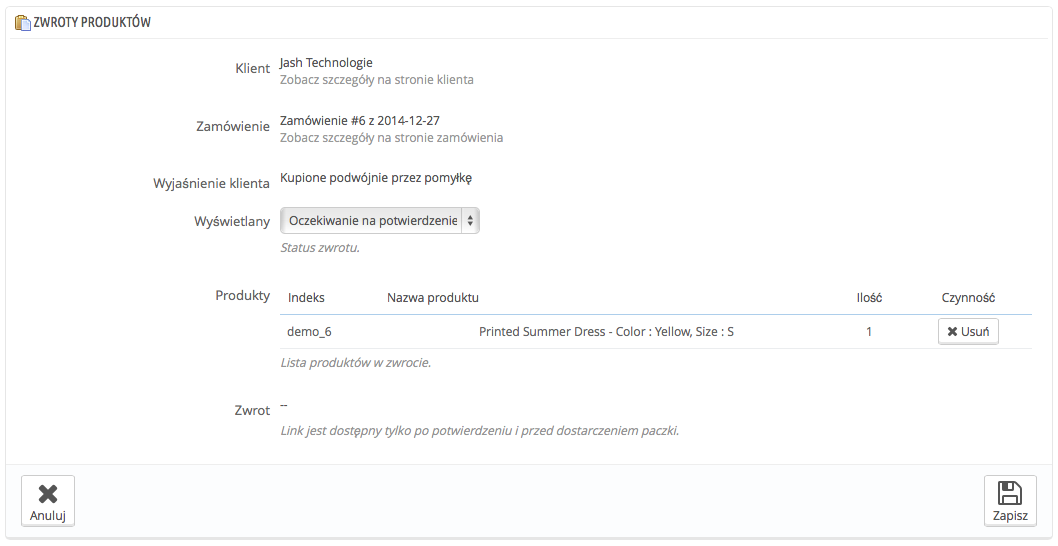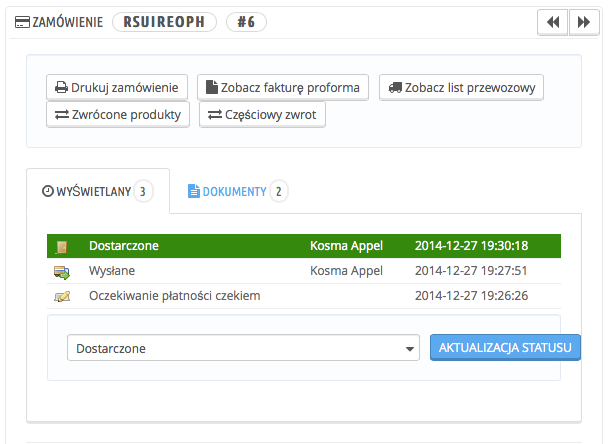...
Strona "Zwroty produktów" przedstawia Ci listę wszystkich trwających procesów RMA (Return merchandise authorization).
Na dole U dołu strony , możesz włączyć opcję zwrotu produktu. Wybierz i określ ilość dni, podczas których produkt może zostać zwrócony i , a następnie zachowaj ustawienia. Od tej chwili Twoi klienci będą mieli możliwość zwrotu towarów.
Proces zwrotu od strony klienta:
Gdy aktywowałeś opcję Po aktywacji opcji zwrotów w sklepie. Klient może wybrać zwrot , klient może dokonać zwrotu produktu (jeśli okres zwrotu nadal obowiązuje). Aby to zrobić, musi wykonać co następujenastępujące czynności:
- Wejść w zakładkę "Historia zamówień" na swoim koncie klienta.
- Zaznaczyć zamówienie, z którego chce zwrócić produktdotyczy zwrot.
- Zaznaczyć produkt(y), który chce zwrócić, zaznaczając oznaczając pole przy jego(ich) nazwie.
- (Opcjonalnie) Doda wyjaśnienieWyjaśnić powód zwrotu, aby obsługa Twojego sklepu mogła lepiej zrozumieć, dlaczego klient chce zwrócić produktto zrobić.
Gdy formularz jest kompletny, klient naciska "Zwróć towar", a odpowiednia informacja zostanie zostaje wysłana do obsługi sklepu. Informacja pojawia Pojawia się na ona jako "Oczekiwanie na potwierdzenie" na w zakładce "Zwroty produktów" na koncie klienta.
Zwrot produktu:
...
jak Ty to widzisz
Informacja o zwrocie pojawi się w back-officepanelu administracyjnym. Na początku RMA posiad posiada status "Oczekujące na potwierdzenie".
Proces zwrotu może zając kilka kroków, na które wskazuje status RMA.odbywa się w kilku etapach wskazanych statusem RMA:
- Oczekiwanie na potwierdzenie.
- Oczekiwanie na przesyłkę
- Przesyłka otrzymana
- Zwrot odrzucony
- Zwrot zakończony.
...
- została odebrana
- Brak akceptacji zwrotu
- Dokonanie zwrotu
Przyjęcie bądź odrzucenie zwrotu leży w Twojej gestii.
- Naciśnij na nazwę informacji o zwrocie, aby zobaczyć więcej szczegółów.
- Naciśnij na Zmień status, aby kontynuować proces zwrotu , albo go zatrzymać.
Jeśli chcesz go zatrzymać (i odmówić zwrotu pieniędzy klientowi), naciśnij po prostu "Zwrot odrzuconywybierz status "Brak akceptacji zwrotu".
Jeśli przyjmujesz zwrot i chcesz oddać klientowi pieniądze, postępuj dokładnie tak jak poniżejw następujący sposób:
- Wybierz następny krok w procesie: "Oczekiwanie na przesyłkę", to wyśle a w ten sposób do klienta informacje zostanie wysłana mailem informacja, że może odesłać produkt może zostać odesłany.
- Po otrzymaniu przesyłki, zmień jego status zwrotu na "Przesyłka otrzymanazostała odebrana".
- W końcu, Na ostatnim etapie, a więc po zakończeniu procesu (zwróciłeś po zwrocie pieniędzy klientowi pieniądze, albo przyznałeś przyznaniu mu pokwitowanie potwierdzenia zwrotu), zmień status na "zwrot zakończonyDokonanie zwrotu".
- Zatwierdź.
Zwrot kosztów klientowi
Zamówienie może być zrefundowane, refundowane albo częściowo; , albo całkowicie. Można to zrobić Dokonuje się tego za pomocą dwóch przycisków umieszczonych u dostępnych u góry strony zamówienia, a nie na stronie zwrotów.
Przyciski akcji zmieniają się w zależności od aktualnego statusu zamówienia. Na przykładPrzykładowo, gdy produkt ma status "Dostarczony", pojawiają się dwa przyciski "Zwrócone produkty" oraz "Częściowy zwrot".
| Info |
|---|
Zwrot produktu nie jest funkcją domyślnie włączonywłączoną. Aby go ją aktywować, idź na na stronę "Zwroty produktów" w menu "Zamówienia" i aktywuja aktywuj tę opcję sekcji poniżej, w . W ten sposób uaktywnisz to będzie ona obowiązywać dla wszystkich zamówień. |
- Zwrócone produkty. Używaj tego, tej funkcji tylko wtedy, kiedy klient zwrócił produkty: gdy je otrzymasz, możesz je oznaczyć w ten sposób na karcie zamówienia. Naciśnij na Po naciśnięciu przycisku "Zwrócone produkty" a pojawi się nowa kolumna na karcie zamówienia, przy liście produktów zamówienia , nazwana "Powrót". Zaznacz pola przy zwróconych produktach, określ ich ilość i naciśnij przycisk "Zwrócone produkty" na dole u dołu tabeli.
- Częściowy zwrot. Użyj go wtedy, gdy chcesz tylko część zamówienia podlega ma podlegać zwrotowi , albo bądź dlatego , że klient zwrócił produkt, albo jak bądź jako znak dobrej woli za zniszczony uszkodzony produkt, który klient zdecydował się mimo wszystko zatrzymać. Naciśnij przycisk "Częściowy zwrot", a niżej, przy liście z produktami pojawi się kolumna "Częściowy zwrot" na liście produktów. Określ ilość oraz kwotę dla każdego z produktów, wybierz którąś z opcji poniżej i naciśnij na "Częściowy zwrot".
Gdy ustawisz produkty do zwrotu, albo zwrócone, określisz produkt jako zwrócony bądź do refundacji, pojawią się 4 opcje do wyboru:
- Dostarczone produkty. Gdy zaznaczonezaznaczona, PrestaShop uzna, że produkty zwrócone są znów dostępne do sprzedaży i dlatego podniesie stan magazynowy produktu. Nie powinienś powinieneś tego zaznaczać, jeśli zwrot nastąpił ponieważ ze względu na fakt, że produkt był uszkodzony.
- Generuj notę korektę. gdy zaznaczone, zostanie wygenerowana notatka korygująca, która będzie stanowić potwierdzenie potwierdzenie zwrotu. Gdy zaznaczona, zostanie wygenerowane potwierdzenie zwrotu, które stanowi zapewnienie ze strony sklepu, że produkt został zwrócony i nastąpi zwrot pieniędzy, zaś sklep zwróci pieniądze. Klient będzie mógł z tego skorzystać podczas kolejnego zakupu.
- Generuj kupon. Gdy zaznaczonezaznaczona, zostanie wygenerowany kupon dla kwoty na kwotę zwróconych produktów. Kupon przyjmuje formę kodu rabatowego, z którego klient może skorzystać podcza podczas procesu zamówienia. Możesz edytować istniejące kupony klienta, odwiedzając jego stronę:
Na na stronie zamówienia naciśnij na odnośnik pod nazwiskiem klienta w sekcji "Klient", na stronie klienta przejdź do sekcji "Kupony", możesz edytować każdy z nich naciskając za pomocą przycisku "Edytuj". - Zwrot kosztów wysyłki. Możesz też W ramach miłego gestu możesz zwrócić koszty przesyłki poniesione przez klienta , co jest zawsze miłym gestemw procesie zwrotu.
Jeśli klient zapłacił za towar, posługując się kartą kredytową, system płatniczy powinien dokonać zwrotu automatycznie. Jeśli zamówienie zostało zrobione przelewem , albo czekiem, musisz samodzielnie dokonać zwrotu, a następnie zaznaczyć w zamówieniu, że zwrot został dokonany ręcznie.